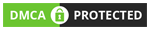Hướng dẫn cài đặt loa thông minh Google

Sau khi mua thiết bị, bạn hãy tải về và cài đặt app Google Home để có thể từng bước cài đặt, áp dụng với Google Home Mini, Google Nest Mini, Google Home, Google Nest Hub, Google Nest Hub Max, Google Home Max và Google Nest Audio. Hãy cùng T-HOME tham khảo bài viết hướng dẫn cài đặt loa thông minh Google qua bài viết sau nhé!
1. Tải ứng dụng Google Home
Đầu tiên, bạn cần tải ứng dụng Google Home về điện thoại (hoặc máy tính bảng) của bạn, và khởi chạy chương trình.
- Tải ứng dụng Google Home cho Android | Hỗ trợ Android 5.0 trở lên.
- Tải ứng dụng Google Home cho iOS | Hỗ trợ iOS 11.0 trở lên.
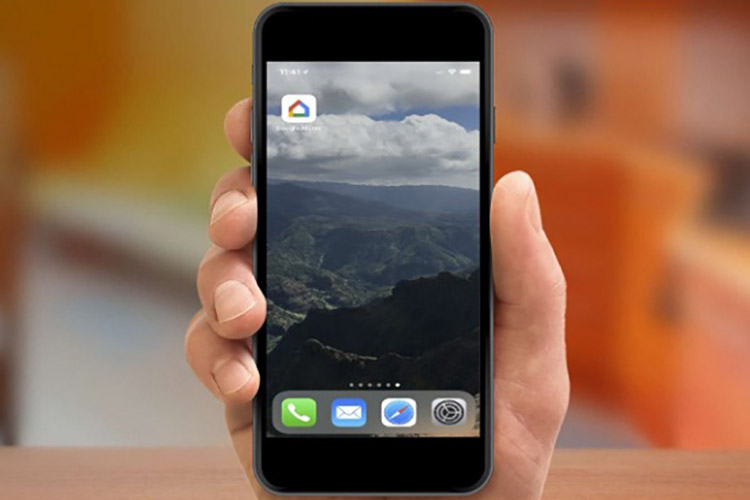
2. Kết nối thiết bị
Màn hình đầu tiên của ứng dụng sẽ thông báo cho bạn khi phát hiện Home Mini, bạn chỉ cần nhấn nút Set up (cài đặt).
Nếu nó không hiển thị, thì hãy nhấn nút Device (thiết bị) ở trên cùng bên phải và sau đó nhấn nút Add New Device (thêm thiết bị mới) để ứng dụng hướng dẫn cho bạn về cách tìm thiết bị.
Tham khảo thêm: IoT là gì? Lịch sử hình thành và ý nghĩa của IoT trong thực tiễn
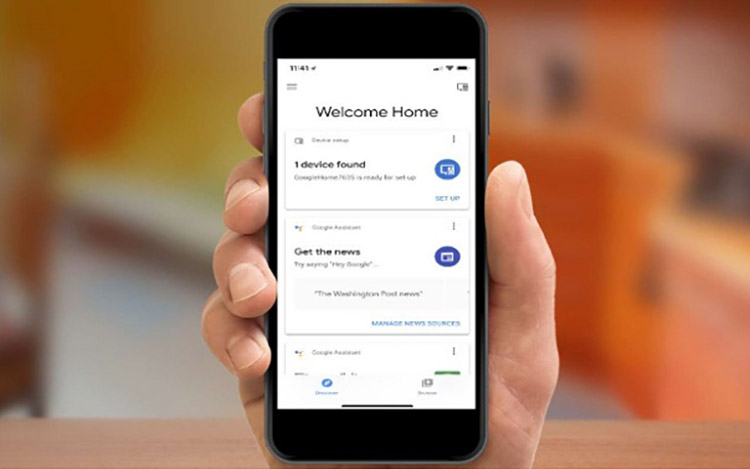
Nếu kết nối với đúng thiết bị, thì bạn sẽ nghe thấy âm thanh báo ra từ Google Home Mini. Nhấn Yes trong ứng dụng.
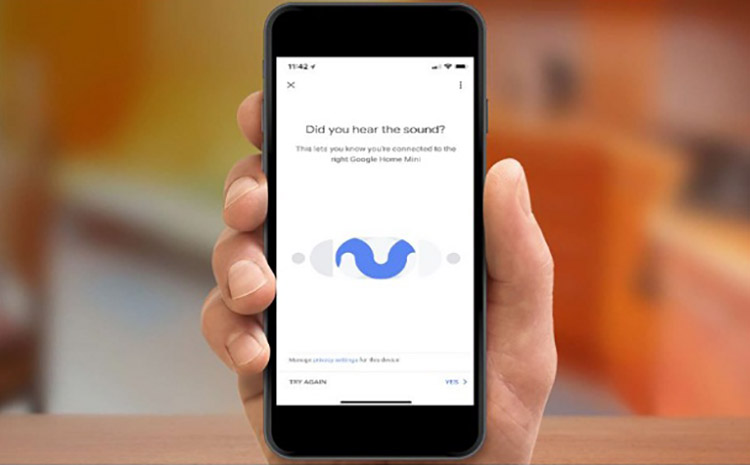
3. Chọn vị trí đặt Google Home Mini
Chọn vị trí phòng mà bạn sẽ đặt Google Home Mini, nhấn nút Next.
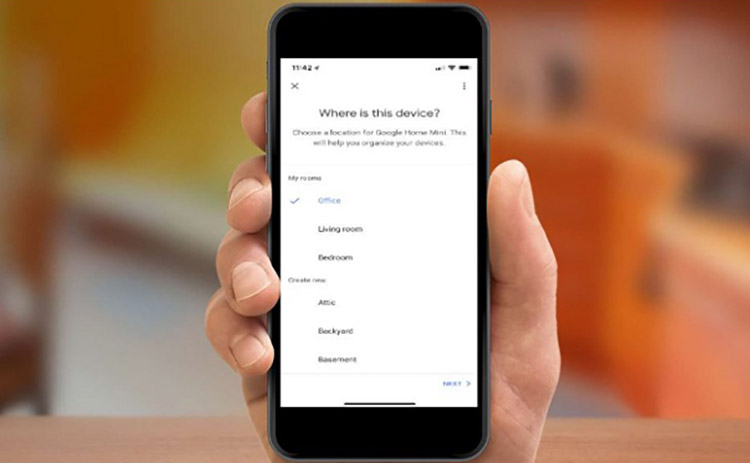
Tham khảo thêm: Google Assistant là gì? Cách cài đặt và sử dụng trợ lý ảo Assistant cho Android
4. Chọn và kết nối mạng wifi
Chọn mạng Wi-Fi của bạn và nhấn Next.
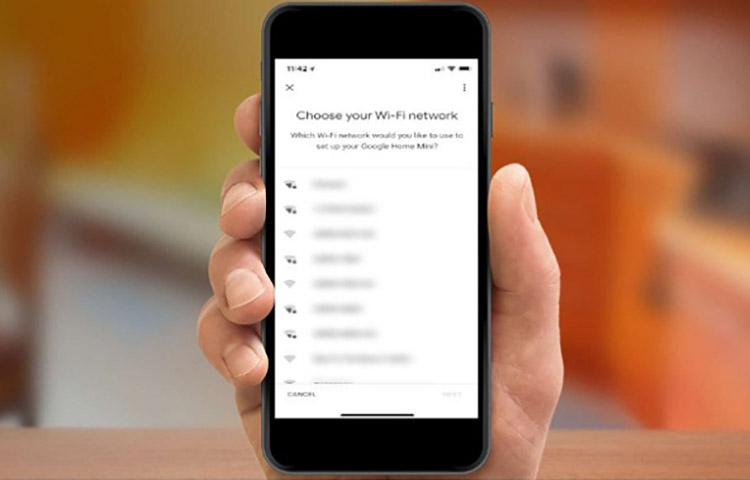
Nhập mật khẩu cho mạng của bạn và nhấn Connect (kết nối).
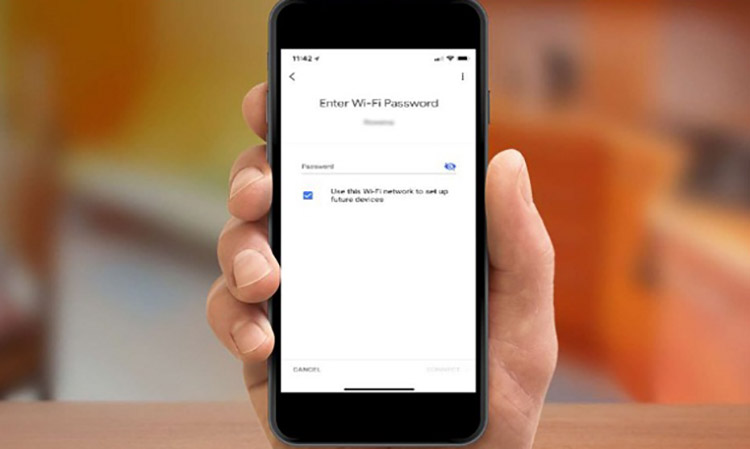
5. Kiểm tra lại thông tin cài đặt
Xem lại thông tin cài đặt một lần nữa. Sau khi cảm thấy hài lòng, bạn chạm vào nút Next.
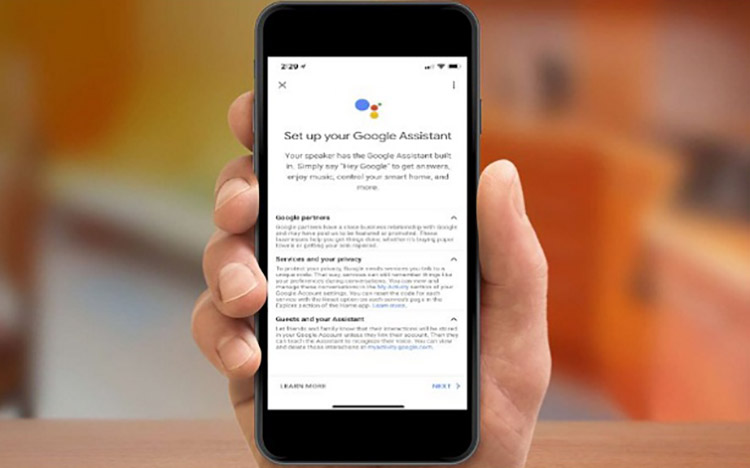
6. Cá nhân hóa thiết bị (nếu muốn)
Nếu bạn muốn thiết bị được cá nhân hóa (tương tác gần gũi với con người), thì hãy làm theo các hướng dẫn để huấn luyện loa Google Home Mini nhận ra giọng nói của bạn. Tuy nhiên, nếu bạn đã thực hiện điều này ở chiếc loa thông minh khác, thì chỉ nhấn xác nhận Yes,I'm in.
Tham khảo thêm: Apple HomeKit là gì? Tìm hiểu nền tảng nhà thông minh Apple HomeKit
Sau khi thực hiện xong, bạn nhấn nút Next.
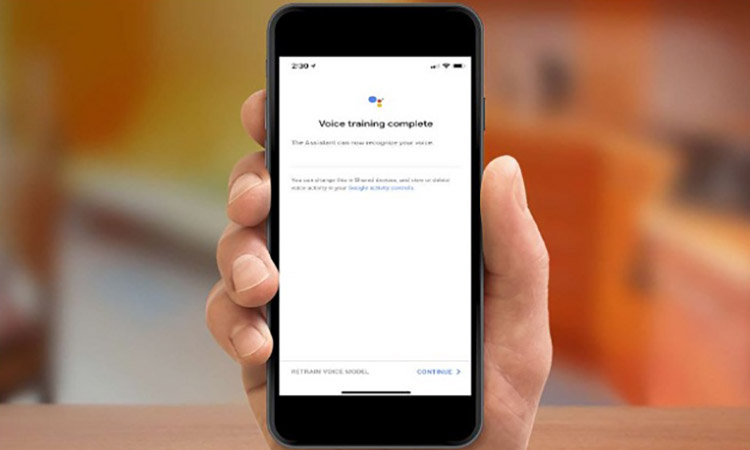
7. Chọn giọng nói cho thiết bị
Google Home Mini cung cấp một số kiểu giọng nói cho bạn, chỉ cần chọn kiểu giọng nói - nam, nữ hoặc bất kì giọng nói nào được gợi ý theo sở thích của riêng bạn.
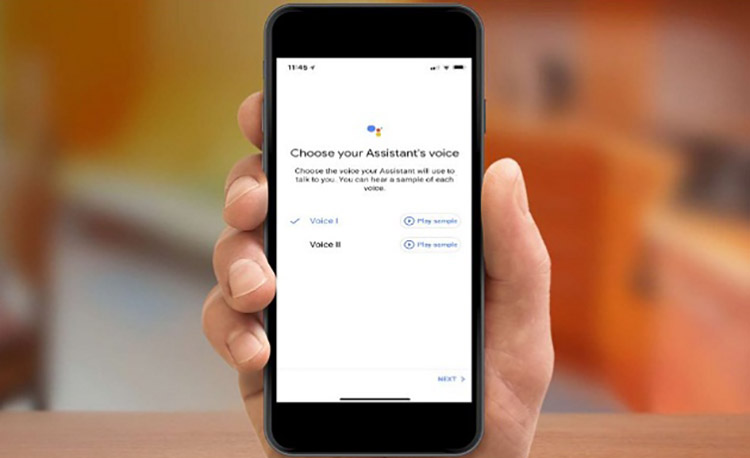
Tham khảo thêm: Zigbee là gì, vì sao nhà thông minh sử dụng công nghệ này?
8. Nhập địa chỉ (vị trí) của bạn
Bạn nhập địa chỉ (vị trí) của bạn để nhận thêm các thông tin về tình hình giao thông, thời tiết và các dịch vụ khác.
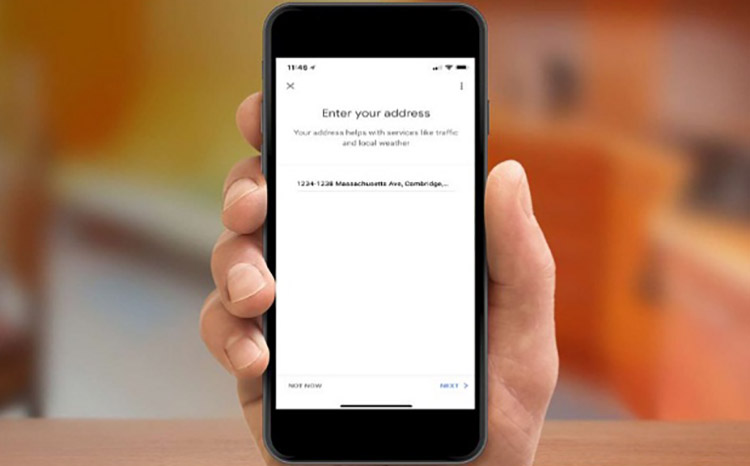
9. Kiểm tra lại thông tin cá nhân
Xem lại các thông tin mà bạn đã nhập. Đồng thời xem lại phương thức thanh toán nếu bạn sử dụng loa Google Home Mini để mua hàng trực tuyến. Sau khi kiểm tra, nhấn vào nút Next.

Tham khảo thêm: Thiết bị nhà thông minh (smarthome) là gì?
10. Hoàn tất việc thiết lập và cài đặt
Bạn tiếp tục nhấn nút Next.

Cuối cùng, màn hình sẽ hiển thị ra cho bạn một số lệnh mẫu mà bạn có thể áp dụng. Tiếp tục, nhấn Finish Setup (hoàn tất cài đặt) để bắt đầu trải nghiệm sản phẩm.
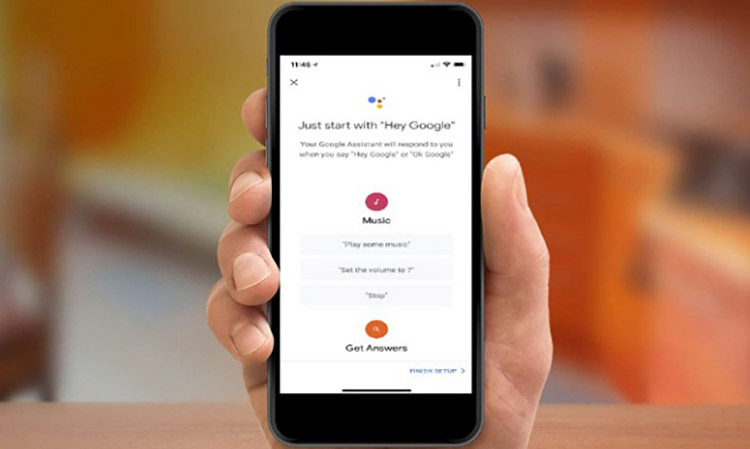
Sau khi Hoàn tất thiết lập bạn sẽ được đưa trở lại màn hình chính của ứng dụng Google Home, ở đây sẽ có thêm biểu tượng loa thông minh với tên bạn đã đặt lúc trước.
Tham khảo thêm:
Recent posts
- Giao thức Matter là gì? Tại sao nó lại đóng vai trò quan trọng trong nhà thông minh?
- Giao thức CoSS là gì?
- 5 tiêu chí khi lựa chọn khóa cửa thông minh
- Hướng dẫn tải, cài đặt và đăng ký ứng dụng TTLock trên IOs và Android
- Apple HomePod là gì? Có tính năng gì? Có nên mua không?
- Amazon Echo là gì? Nó hoạt động như thế nào? Và có thể làm được gì?
- Loa thông minh là gì? Dùng làm gì? Nên mua loa thông minh nào?
- TOP 5 công nghệ cảm biến vân tay được sử dụng trên khóa thông minh
- Home Assistant là gì? Tìm hiểu tính năng và cách sử dụng Home Assistant
- Camera thông minh là gì? Có gì khác với camera thường? Có nên lắp đặt không?
- Hướng dẫn cài đặt loa thông minh Google
- Cảm biến cửa là gì? Lợi ích của cảm biến cửa với Smarthome
- Dimmer là gì? Mọi thứ bạn cần biết về Dimmer đèn trong Smart home
- Aptomat là gì? Tìm hiểu cấu tạo, chức năng và nguyên lý làm việc của Aptomat
- Cảm biến mực nước là gì? Có bao nhiêu loại và ứng dụng ra sao?
- Apple HomeKit là gì? Tìm hiểu nền tảng nhà thông minh Apple HomeKit
- Cảm biến chuyển động là gì? Có bao nhiêu loại và ứng dụng ra sao?
- IFTTT là gì? Hướng dẫn sử dụng dịch vụ IFTTT trên Android và iOS
- Smart Life là gì? Cách tải và sử dụng Smart Life để quản lý thiết bị nhà thông minh
- IoT là gì? Lịch sử hình thành và ý nghĩa của IoT trong thực tiễn
- Chromecast là gì? 5 điều bạn cần biết trước khi mua Chromecast
- Máy tạo độ ẩm là gì? Tác động của máy tạo độ ẩm tới sức khỏe như thế nào?
- Cảm biến khói là gì? Nguyên lý hoạt động thế nào?
- Amazon Alexa là gì? Có tính năng nổi bật nào? Thiết bị nào dùng được?
- Hướng dẫn tải, cài đặt và đăng kí ứng dụng Goman trên Android
- Hướng dẫn tải, cài đặt và đăng kí ứng dụng Goman trên iOS
- Google Home là gì? Dùng để làm gì? Có nên mua không?
- Rèm cửa thông minh là gì? Những đặc điểm nổi bật của rèm cửa thông minh
- Bóng đèn thông minh (smart light) là gì?
- Dùng bếp điện từ hay bếp gas thì tiết kiệm hơn?